Curso
Tive a chance de escrever artigos sobre o que está rolando no mundo dos grandes modelos de linguagem e também tive a chance de escrever artigos explicativos sobre uma das melhores tecnologias que existem: Microsoft Excel. Agora estou achando interessante escrever sobre a interseção dos dois espaços, porque a Microsoft acaba de lançar um novo recurso chamado Modo Agente.
O Modo Agente torna acessíveis formas avançadas de análise de dados para quem não tem muita experiência nessas coisas. Ao mesmo tempo, podemos até dizer que o Modo Agente recria todo o fluxo de trabalho de análise de dados. A Microsoft chama isso de “trabalho vibrante” (palavras deles). É um mundo totalmente novo na análise de dados e vale a pena explorar. Fica comigo e vamos testar o Modo Agente e ver como funciona a nossa parceria.
O que é o Modo Agente?
Eu não te culparia se você estivesse cansado de todos esses termos de IA. Pensando nisso, vou explicar isso de um jeito fácil de entender e juntar os termos.
Primeiro: O chatGPT é o grande modelo de linguagem (LLM) por trás de tudo, e o Copilot é o assistente integrado que te deixa pedir pro chatGPT fazer coisas, tipo no Excel. (Se você estiver curioso, a versão atual do chatGPT que está sendo usada é o GPT-5.) Continuando: Isso quer dizer que o Copilot é a interface entre você e o chatGPT, e agora — é aqui que entra o Modo Agente — a Microsoft deu ao Copilot uma função extra que o deixa mais ágil.
Com o Modo Agente, o Copilot faz mais do que responder a uma única solicitação. Ele também planeja e faz várias etapas dentro do Excel. A gente pode imaginar que, para o usuário, o resultado final é tipo uma apresentação completa dos dados brutos. Mais tarde, vamos testar isso por conta própria e ver se essas afirmações fazem sentido.
O que é o Vibe Working?
Achei que “vibe working” soava um pouco informal demais, mas depois vi que a própria liderança da Microsoft tem usado o termo para descrever a experiência de trabalhar no Modo Agente. Depois de experimentar o Modo Agente, você percebe que “trabalhar com vibração” é uma boa maneira de descrever a experiência, afinal, e você se acostuma com o termo.
A Microsoft quer que a gente entenda que o trabalho vibrante é, na verdade, toda a experiência de usar o Modo Agente, onde você faz uma solicitação ao Copilot, recebe algo interessante de volta e, então, faz as alterações. Você deve criar uma espécie de fluidez com a modelo.
“Trabalhar com vibração” é claro que vem daquela expressão mais conhecida, “codificação com vibração”, que fala sobre a experiência de usar um LLM para criar código e fazer iterações nele. A codificação Vibe tem uma reputação meio ruim, mas espero que o trabalho com Vibe não tenha.
O que posso fazer com o Modo Agente?
A Microsoft quer que a gente pense além de um pedido simples como “Você pode criar um gráfico de pizza?” A Microsoft quer que a gente use o Modo Agente pra várias coisas. Assim, o Copilot tem espaço pra descobrir os passos necessários pra chegar ao resultado, e a gente fica realmente impressionado.
Pra gente que usa o Excel, isso pode significar que a gente carrega uma tabela e pede um relatório bacana sobre as tendências de vendas, esperando que o Copilot faça o processamento dos dados, crie os recursos visuais, organize tudo e conte uma história. No Word, o Modo Agente pode ser usado para pegar um monte de notas e juntá-las num relatório com um tom específico.
O Modo Agente com certeza vai ser super útil para quem usa o PowerPoint também, mas vou deixar de dar um exemplo específico por enquanto, porque o Modo Agente no PowerPoint ainda está a caminho. Dito isso, já dá pra usar um recurso chamado Office Agent no Copilot Chat pra criar apresentações do PowerPoint a partir do chat no Copilot, se você não aguentar esperar pra usar a IA e o PowerPoint juntos. Os detalhes exatos da diferença entre o Modo Agente e o Agente de Escritório são um pouco confusos, então deixei essa informação nasperguntas frequentes do .
De qualquer forma, acho que é difícil subestimar o quanto o Modo Agente pode aumentar a produtividade geral de milhões de pessoas que usam aplicativos da Microsoft, se tudo correr bem.
Precisão do modo agente: O que o SpreadsheetBench mostra
Agora, vamos a mais alguns detalhes técnicos. O motivo pelo qual o Modo Agente no Excel funciona tão bem que a Microsoft o apoia é porque, com o Modo Agente, o Copilot “fala Excel” ou, para um desenvolvedor, pode-se dizer que ele é construído com base nos artefatos do Excel, o que significa para nós, que não somos desenvolvedores, que a IA entende os próprios objetos e estruturas do Excel, como fórmulas, tabelas e gráficos. Na prática, isso quer dizer que é bem menos provável que a resposta ao seu pedido dê errado.
De acordo com o SpreadsheetBench, que é um teste de benchmark criado pela Microsoft para testar como a IA lida com diferentes testes de planilhas, o Modo Agente no Excel teve 57,2% de precisão. Se isso não parecer muito alto à primeira vista, saiba que é muito melhor do que outros sistemas de IA que existem por aí, e também nós, humanos, não conseguimos pontuações perfeitas.
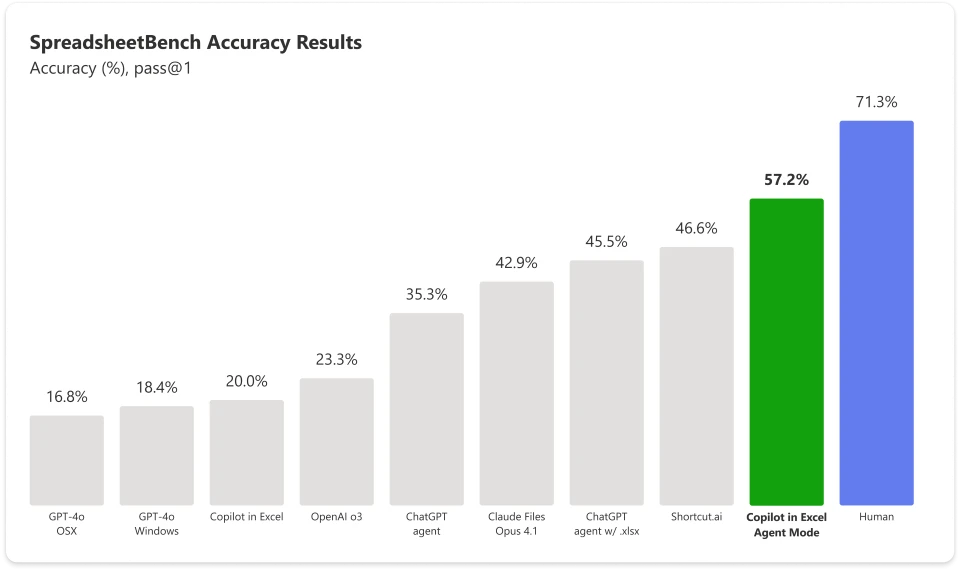
Então, o que significa, na prática, uma pontuação de precisão de 57,2%? É suficiente saber que o Modo Agente está à frente dos outros modelos? Provavelmente não. Como 57,2% é um pouco abstrato, quero dar um contexto útil.
A métrica de precisão vem da comparação do resultado com um resultado padrão de referência. Então, se você der ao Modo Agente dez solicitações diferentes de planilhas, acho que ele vai acertar 5 ou 6, acertar parcialmente 2 ou 3 e talvez até falhar uma ou duas vezes. Supondo que você queira uma boa resposta, talvez seja necessário fazer duas tentativas.
Última coisa aqui: Lembre-se de que a complexidade do seu pedido vai fazer diferença. Nem todas as solicitações são iguais. O Modo Agente vai ter um sucesso alto em cálculos diretos, pesquisas e estatísticas simples, mas transformações com várias etapas, principalmente aquelas que envolvem tarefas aninhadas, com certeza vão ter uma taxa de sucesso menor.
Revisando o Modo Agente no Excel
Agora, vamos experimentar o Modo Agente e ver como ele funciona.
Como ativar o Modo Agente no Excel
O primeiro passo é acessar sua versão do Excel Online, onde o Modo Agente está disponível no momento. Depois, tive que instalar o que chamam de Excel Labs Add-In clicando no ícone vermelho em forma de waffle. Se você estiver usando um computador do trabalho, pode ou não ter permissão imediata, só pra você saber.
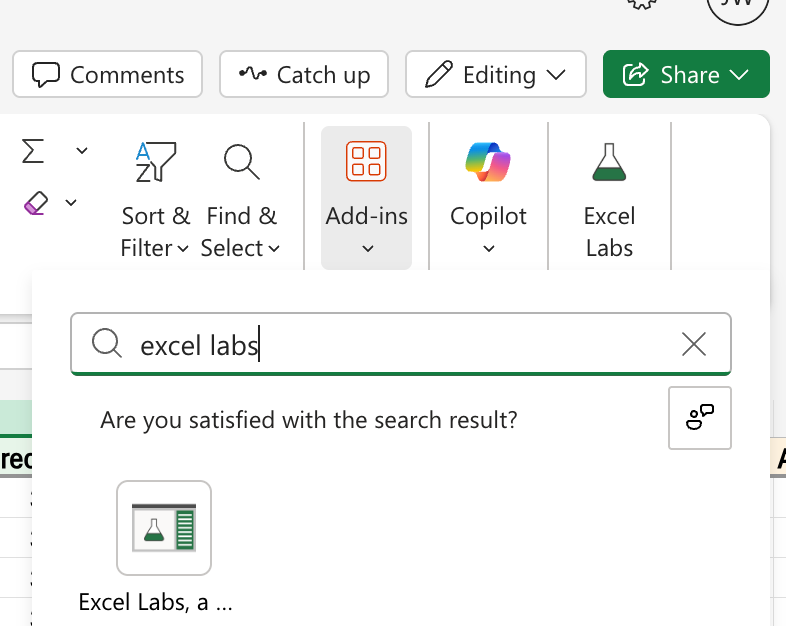
Depois, eu abro o Modo Agente. Você deve ver uma área onde pode conversar com a modelo e fazer pedidos.
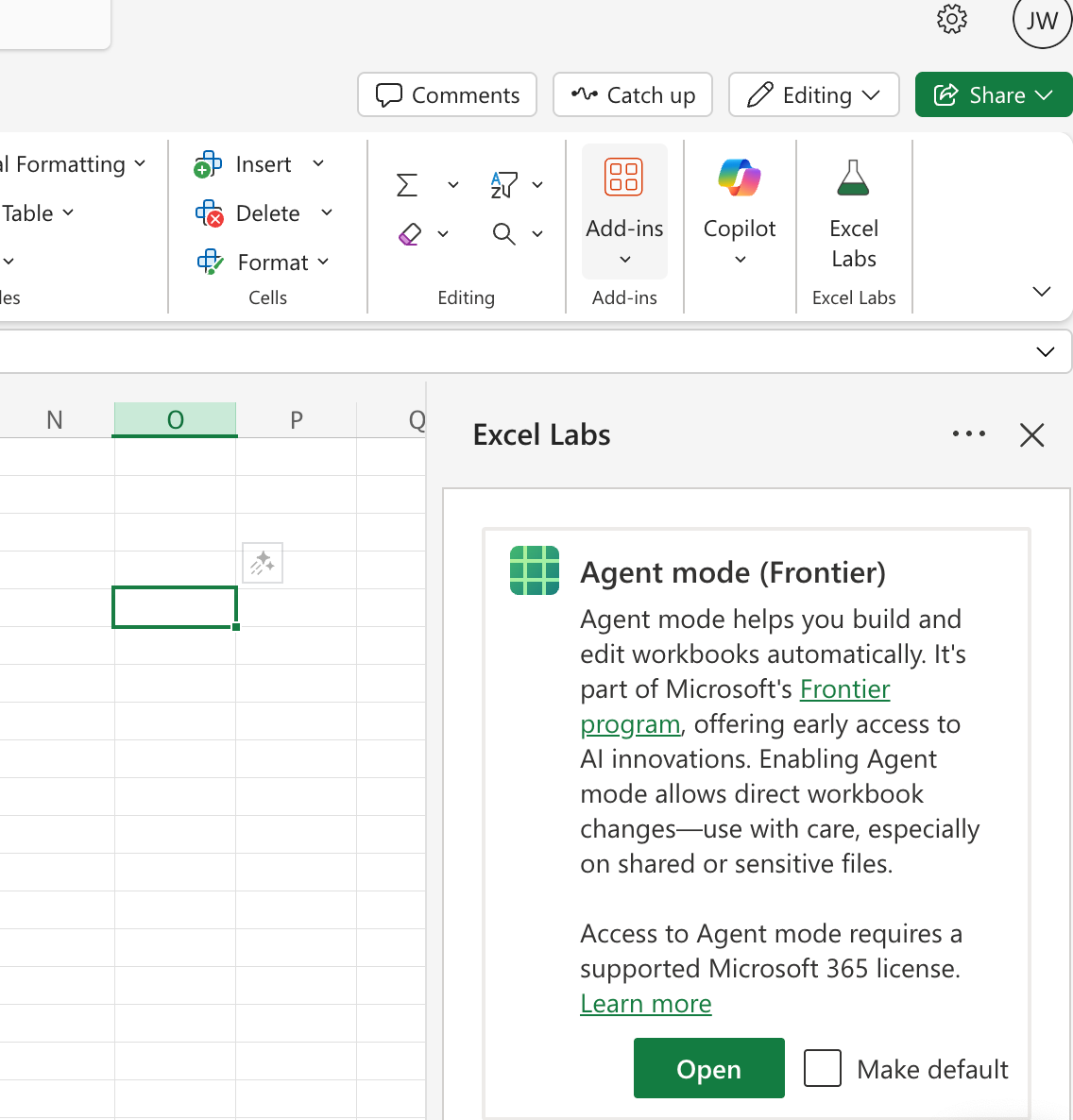
O programa Fronteir mencionado acima é um programa de pré-visualização/acesso antecipado para as inovações de IA da Microsoft. Basicamente, coisas de marketing. O programa foi criado pra você ter acesso antecipado às novidades antes que elas cheguem pra todo mundo. Concordo que faz sentido ter tudo isso em uma versão beta. A Microsoft com certeza vai querer testar bem esse recurso antes de lançá-lo para todo mundo. Afinal, por padrão, o Modo Agente adiciona e substitui os dados da sua planilha.
Testando o modo Excel Agent
Hora de testar a coisa. Decidi pegar uma tabela simples de séries temporais e ver o que o Modo Agente poderia fazer em termos de análise e previsão de séries temporais. Achei que isso seria uma boa aposta porque a análise de séries temporais é um fluxo de trabalho com várias etapas, e é interessante porque dá pra fazer muita coisa com só um pequeno conjunto de dados.
Também achei que essa seria uma boa tentativa, porque os resultados da série temporal poderiam mostrar coisas que exigem diferentes níveis de dificuldade. Uma decomposição de séries temporais pode ser um nível de dificuldade e a previsão pode ser outro. Então, fiquei super curioso pra saber o que ia rolar.
Como você pode ver aqui, eu abro o chat e escrevo uma instrução de uma linha. Mantive a sugestão super simples porque queria ver o que o modelo iria apresentar quando recebesse uma ideia mais aberta.
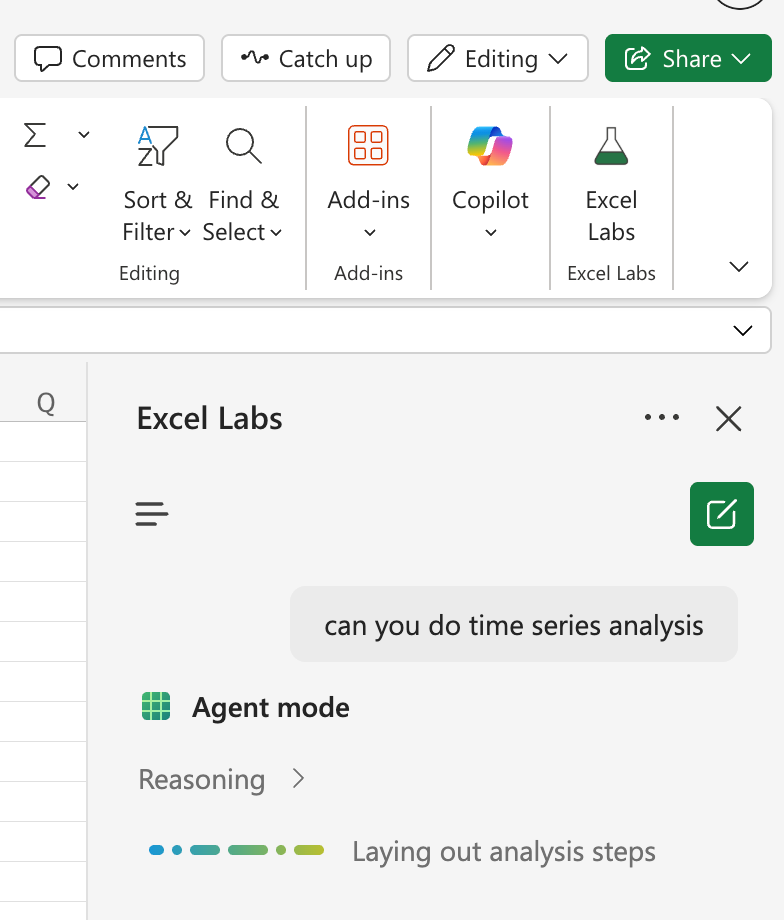
Para contextualizar, aqui está o meu conjunto de dados inicial. Usei o mesmo conjunto de dados que usamos no artigo Decomposição de séries temporais no Excel. Euqueria algo familiar porque isso me ajudaria a validar o resultado do modelo em relação ao que eu considerava meu próprio padrão de excelência.
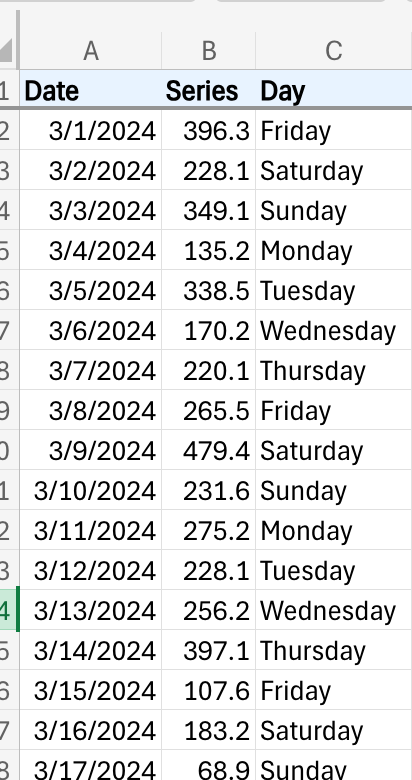
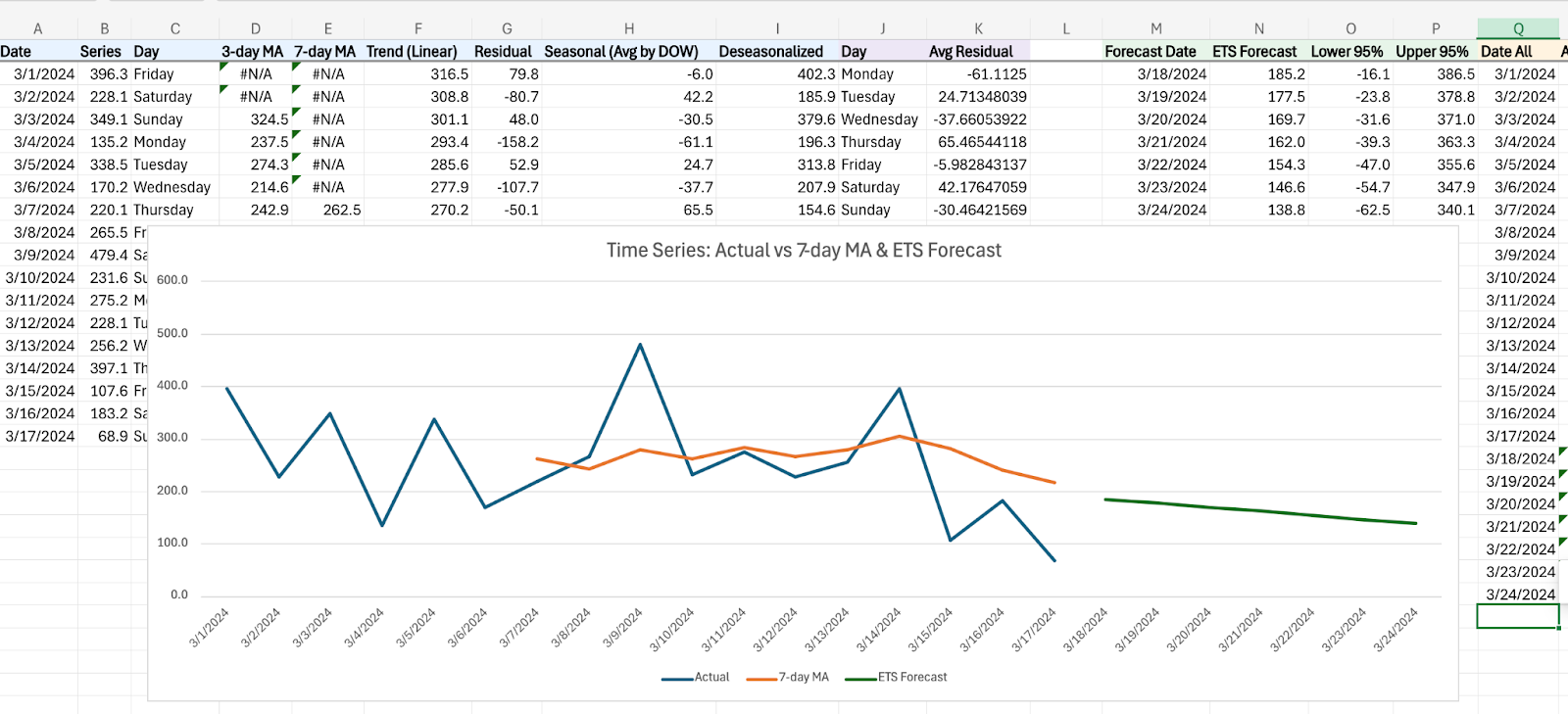
Admito que foi impressionante ver um conjunto completo de tabelas e um gráfico, todos criados a partir de um prompt de uma linha. Mas eu precisava confirmar o resultado. Os números eram diferentes dos que tínhamos calculado usando a decomposição clássica em nosso artigo anterior, e eu também sabia que a decomposição STL provavelmente representaria algo muito complexo para o Excel. Então comecei a ficar desconfiado.
A primeira coisa foi explicar os números. Primeiro, percebi que os valores nas células tinham fórmulas anexadas a eles, o que mostrava como o LLM estava pensando em termos dos artefatos do Excel que mencionamos antes. Olhando de perto os valores reais, , vi que os números batiam certo. Os componentes Tendência + Sazonal + Residual somados à série original. Ou, se preferir, Deseasonal + Sazonal voltou ao original. Tudo bem.
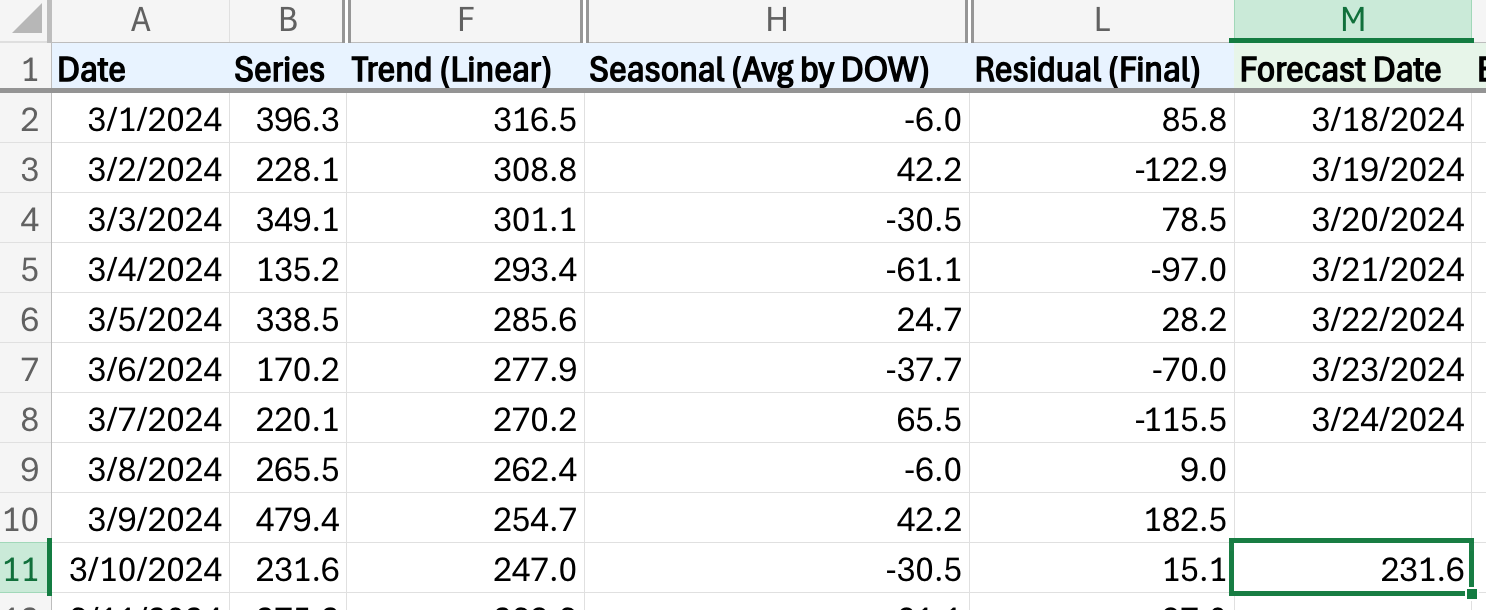
Mas, ao mesmo tempo, percebi que a Tendência não vinha da decomposição clássica ou STL. Perguntei à modelo o que estava acontecendo. O GPT-5 me explicou que, na verdade, usou a regressão OLS () nesse caso. Usou o índice de tempo como regressor e a Série como variável dependente. Achei que isso talvez fosse um pouco fora do padrão, mas depois de pesquisar um pouco, percebi que, nesse contexto, provavelmente era uma boa tentativa. Então, fiz um esforço extra, que não vou mostrar aqui, para confirmar que a tendência era mesmo as previsões da regressão linear simples que previag a série a partir da data. Os números estavam mesmo certos, e eu fiquei impressionado.
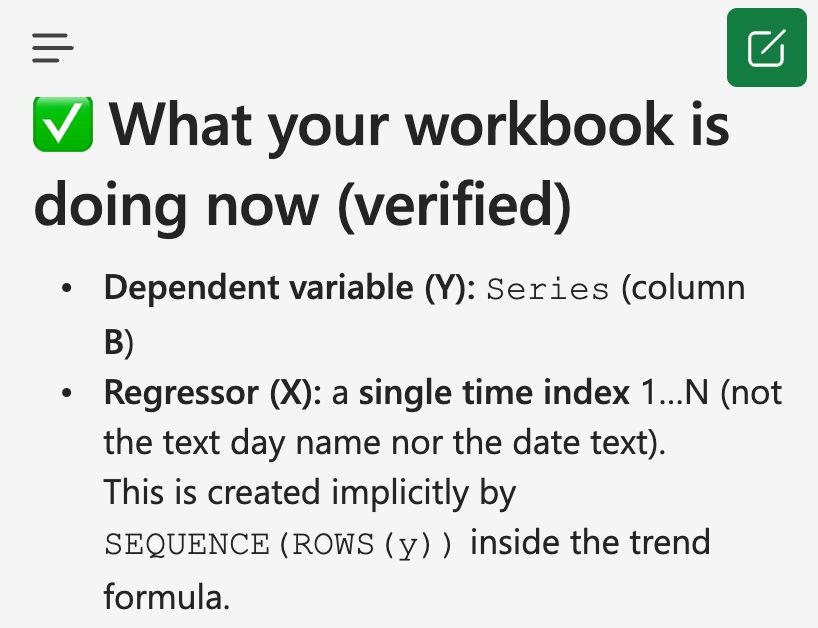
Quanto à previsão em si, não fiquei surpreso ao ver que usaram um modelo de suavização exponencial. O ETS é mais parecido com um algoritmo do que com uma regressão e não precisa de algo como estimativa de máxima verossimilhança para achar os parâmetros corretos do modelo, então é bem mais fácil de fazer no Excel. Além disso, como o ARIMA descreve os dados por suas autocorrelações, acho que você vai querer uma série mais longa. O suavização exponencial é uma boa opção para séries mais curtas, e essa série era bem curta mesmo.
Decidi que essa era mais uma chance de testar o raciocínio do Copilot. Perguntei por que escolheu ETS em vez de ARIMA. Sinceramente, eu esperava uma resposta que parecesse enrolação, mas o que recebi foi uma resposta verdadeira, direta e fácil de entender. O Copilot me disse que o ETS é nativo do Excel, e foi por isso que foi escolhido, mas, nesse contexto, ele teria sido a melhor opção entre as duas principais categorias de métodos de previsão de qualquer maneira.
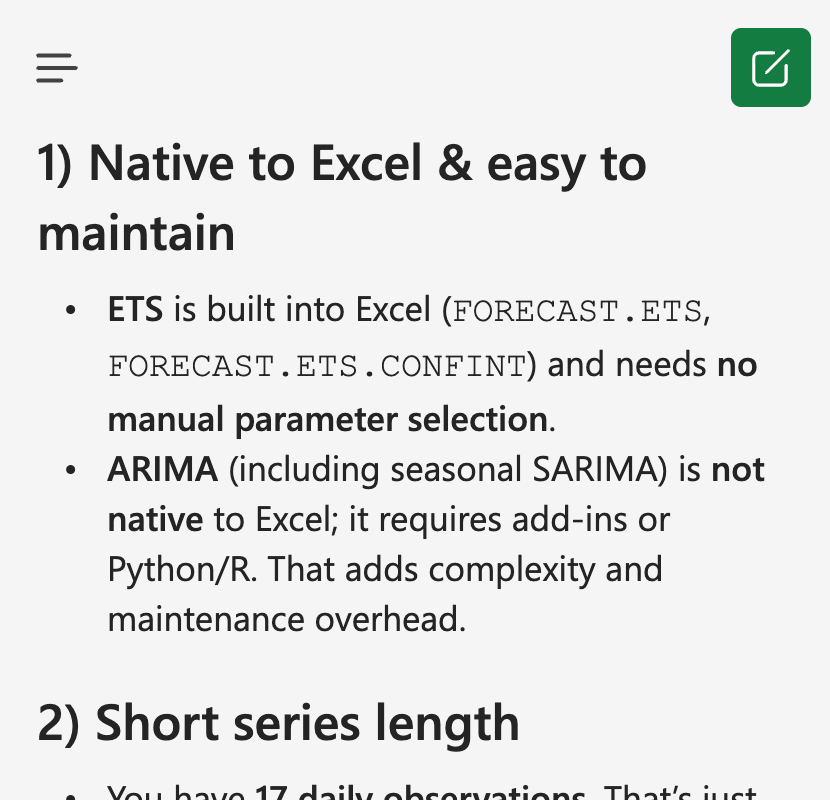
O gráfico com a previsão era bem claro. Adorei a média móvel de 7 dias, que ajudou a mostrar um padrão geral nos dados, e a previsão para os próximos sete dias, com uma clara tendência de queda, também ficou bem clara. Acho que esse gráfico teria sido útil para um líder empresarial.
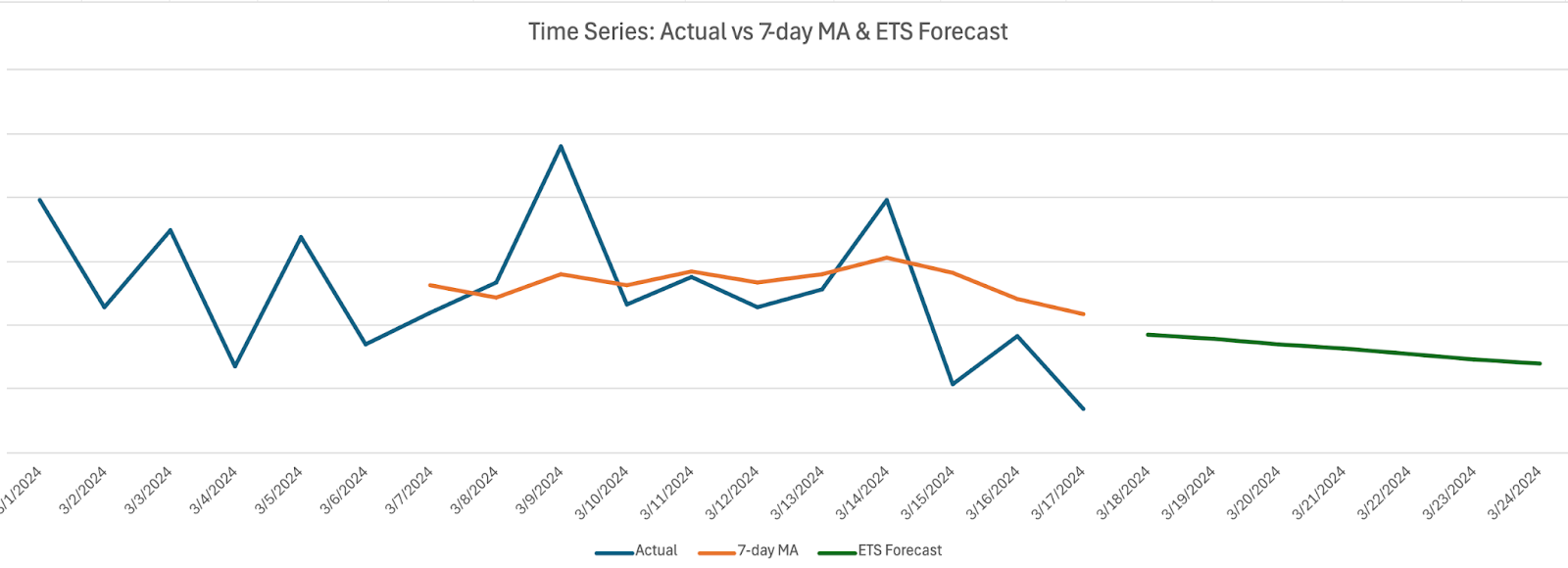
Olhando atentamente para o gráfico, porém, descobri outra questão técnica que me deixava confuso. Por que haveria uma média móvel de 7 dias no final da série, mas não no início? Na decomposição clássica, teríamos valores ausentes em ambos os lados, e na decomposição STL não teríamos ausências em nenhum dos lados. Mas voltando aos números, percebi que ele usava uma média móvel de 7 dias consecutivos em vez de uma média móvel de 7 dias centralizada. Mas, de novo, fiquei meio impressionado porque consegui ver uma lógica nisso: Com uma média móvel de 7 dias, você obtém um valor suavizado para o dia mais recente, que certamente será mais importante do que os valores suavizados para a data mais antiga.
Pensando nos resultados
Fiquei impressionado com o resultado. Fiquei impressionado porque agora o Excel consegue fazer análises em um conjunto de dados usando uma única linha de instrução vaga, e o resultado é preciso, informativo e útil.
Ao mesmo tempo, essa experiência me fez pensar um pouco. À primeira vista, eu só dei uma dica vaga, de uma linha só. Então, passo a passo, eu comparei os resultados com minhas próprias ideias mais específicas. Eu poderia ter começado com instruções mais detalhadas, sim, mas, pensando bem, esse método foi útil. Isso me fez questionar os resultados e pensar um pouco.
Estou tentando reforçar um ponto mais amplo: Não tem como substituir a educação com dados reais. Você não pode confiar totalmente em um modelo (mesmo um modelo tão avançado quanto o GPT-5) se ainda não entende o que está acontecendo nos dados, e se você tiver dúvidas, seus chefes ou seus clientes também terão dúvidas. Pra usar uma ferramenta como o Modo Agente, você precisa ter conhecimento pra poder refinar o que a IA te dá de volta. É isso que realmente significa trabalhar com vibração. Para ter os melhores resultados, você também precisa ser um parceiro na IA.
Conclusão
O Modo Agente não é perfeito. Não é IA, mas é mais refinado e impressionante do que eu esperava. Ele realmente traz algo novo: faz com que o Excel pareça menos uma ferramenta que você comanda e mais um parceiro com quem você trabalha. Muitas vezes, a parte mais difícil de começar um projeto é justamente isso: começar. Superando essa inércia. Olhando para aquela planilha e se perguntando qual é exatamente o seu primeiro passo. Bem, tudo isso pode ter acabado pra sempre, porque o Modo Agente agora faz você parecer mais com um Editor.
Você ainda precisa conhecer seus dados, questionar os resultados e refinar as conclusões. É aqui que a gente pode realmente ajudar. Faça nossos cursos e programas de habilidades dedicados para continuar desenvolvendo suas habilidades e se manter atualizado com o mundo da IA. Nosso curso Análise de dados no Excel é sempre uma ótima opção, assim como nosso programa Análise de dados com ferramentas avançadas do Excel. Complemente isso com nosso curso Entendendo a Inteligência Artificial e nosso programa de habilidades Fundamentos de IA.
Introdução aos agentes de IA

Perguntas frequentes
O que é o Modo Agente no Excel?
O Modo Agente é um novo recurso do Copilot que permite que a IA planeje e execute tarefas com várias etapas no Excel, em vez de só responder a solicitações únicas. Ele pode transformar dados brutos em análises completas, gráficos e relatórios com o mínimo de intervenção.
Preciso de algum tipo de acesso especial pra usar o Modo Agente?
No momento, o Modo Agente tá disponível no Excel Online pelo complemento Excel Labs, que você pode instalar clicando no ícone vermelho em forma de waffle. Algumas contas de trabalho podem precisar de permissão do administrador.
O Modo Agente está disponível no PowerPoint e no Word?
O Modo Agente está chegando ao PowerPoint e ao Word, mas, por enquanto, só o Excel tem ele em pré-visualização. Enquanto isso, você pode usar o “Office Agent” no Copilot Chat para criar apresentações do PowerPoint a partir de prompts de texto.
Qual é a diferença entre o Modo Agente e o Agente de Escritório?
O Modo Agente está integrado em aplicativos como Excel e Word, onde o Copilot pode mexer diretamente nos elementos nativos do aplicativo — coisas como fórmulas, tabelas, gráficos ou formatação de documentos. Ele faz várias etapas de trabalho dentro do arquivo que você está mexendo.
Já o Office Agent fica dentro do Copilot Chat. Em vez de trabalhar com um arquivo já existente, ele pode criar resultados completos do zero — por exemplo, redigir um relatório no Word a partir das suas anotações ou criar uma apresentação completa no PowerPoint com base em uma única solicitação.
Posso usar o Modo Agente dentro do Copilot Chat?
Não exatamente. O Modo Agente está integrado à experiência do aplicativo (como o Excel Online), onde ele manipula dados, cria tabelas ou gera gráficos. Já o Copilot Chat pode criar esboços, resumos ou até rascunhos de slides, mas não vai fazer as mesmas ações estruturadas e passo a passo na sua planilha ou documento.
O PowerPoint também vai ter o Modo Agente?
Sim, a Microsoft anunciou que o PowerPoint vai acabar incluindo o Modo Agente. A ideia é que, assim como no Excel, você possa dar uma instrução geral — tipo “Transforme este esboço em uma apresentação pronta para investidores com gráficos e recursos visuais da marca” — e o Modo Agente planeje e execute o fluxo de trabalho, em vez de só entregar um slide de cada vez.
